
Không giống như Đồng hồ Apple Watch chỉ ghép nối với iPhone, hầu hết smartwatch của Samsung đều hoạt động với điện thoại iOS và Android. Bạn thậm chí có thể thiết lập và sử dụng một số mẫu đồng hồ Samsung mà không cần điện thoại.
Hướng dẫn này sẽ chỉ cho bạn cách kết nối Samsung Galaxy Watch với iPhone. Nhưng trước tiên, hãy cùng tìm hiểu các mẫu Galaxy Watch tương thích với thiết bị iOS.
Khả năng tương thích với Samsung Galaxy Watch iOS
Đồng hồ Samsung Galaxy tương thích với các mẫu iPhone cụ thể thông qua ứng dụng Samsung Galaxy Watch iOS.
- Galaxy Watch
- Galaxy Watch Active and Galaxy Watch Active2
- Galaxy Watch3
- Gear Live
- Gear S2
- Gear Fit 2
- Gear S3
- Gear Sport
- Gear Fit2 Pro
Các mẫu đồng hồ sau không được hỗ trợ hoặc tương thích với ứng dụng Galaxy Watch trên thiết bị iOS:
- Samsung Galaxy Watch 5 and Watch5 Pro
- Samsung Galaxy Watch 4 and Galaxy Watch 4 Classic
- Samsung Gear 1
- Samsung Gear 2
- Samsung Gear S
Sử dụng ứng dụng Samsung Galaxy Watch (Gear S)
Ứng dụng Samsung Galaxy Watch (Gear S) cho phép bạn quản lý các ứng dụng, thông báo, mặt đồng hồ, v.v. của đồng hồ từ iPhone. Ứng dụng tương thích với iPhone 5 (và các mẫu mới hơn) chạy phiên bản iOS 9.0 trở lên. iPad và iPod touch không được hỗ trợ.
Theo Samsung , Đồng hồ Galaxy có thể không hoạt động chính xác trên iPhone 6S và 6S+ đang chạy iOS 10 do firmware đời cũ. Chúng tôi khuyên bạn nên cập nhật phần mềm iPhone của mình lên phiên bản mới nhất trước khi kết nối đồng hồ Galaxy.
Kết nối iPhone với mạng WiFi, đi tới Cài đặt > Cài đặt chung > Cập nhật phần mềm và nhấn Tải xuống và cài đặt .
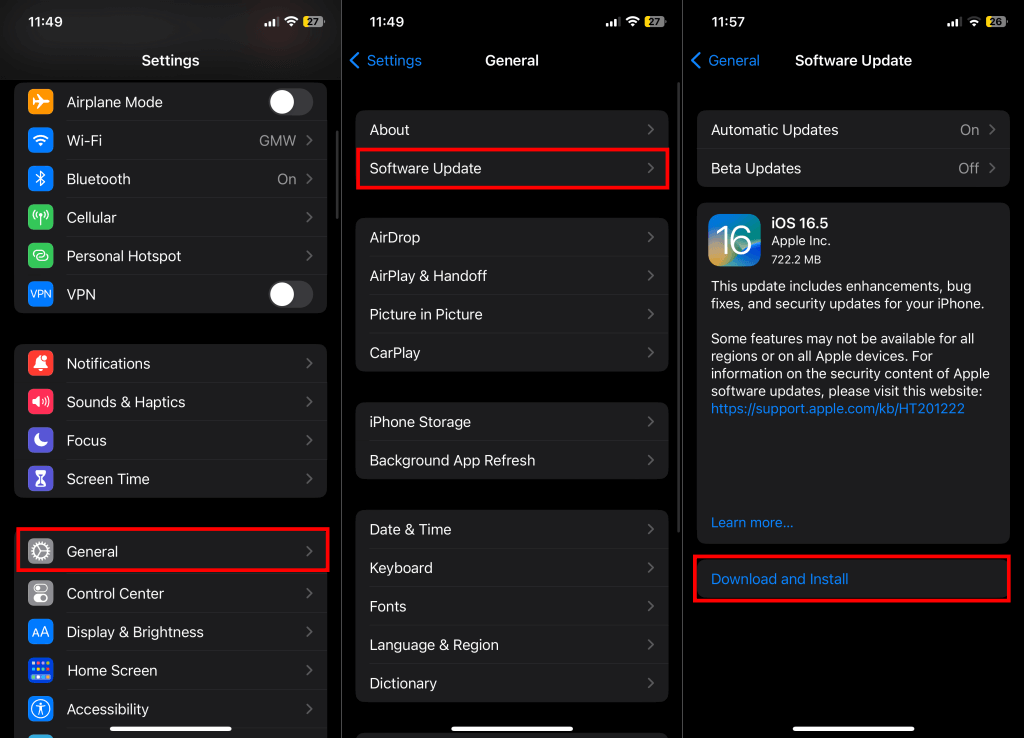
Ngoài ra, hãy bật Bluetooth của iPhone trong Trung tâm điều khiển hoặc ứng dụng Cài đặt ( Cài đặt > Bluetooth ).
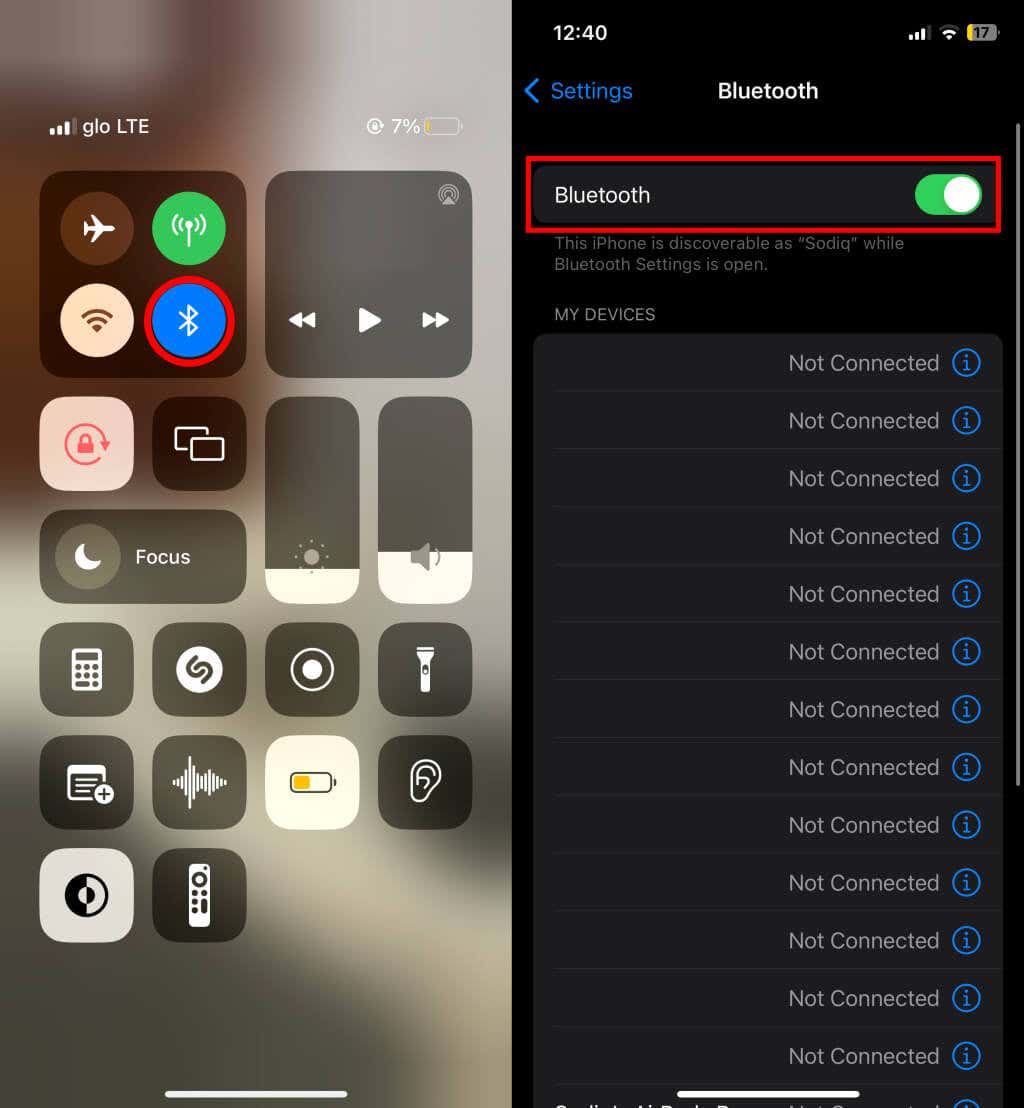
Thực hiện theo các bước bên dưới để thiết lập và kết nối Samsung Galaxy Watch với iPhone.
- Cài đặt ứng dụng Samsung Galaxy Watch (Gear S) trên iPhone thông qua App Store.
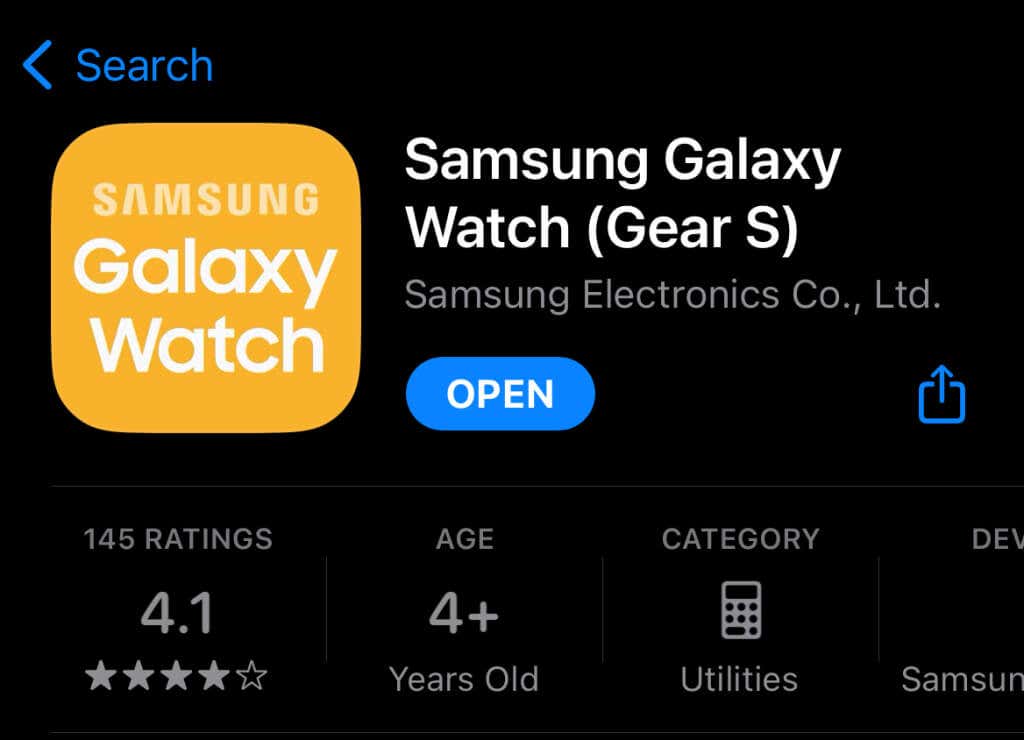
- Nếu bạn đang kết nối Galaxy Watch mới, hãy bật nó lên , đợi nó tải màn hình chào mừng và chuyển sang bước #3.
Nếu đồng hồ được kết nối với một điện thoại khác, hãy đi tới Cài đặt > Cài đặt chung và nhấn Kết nối với điện thoại mới .
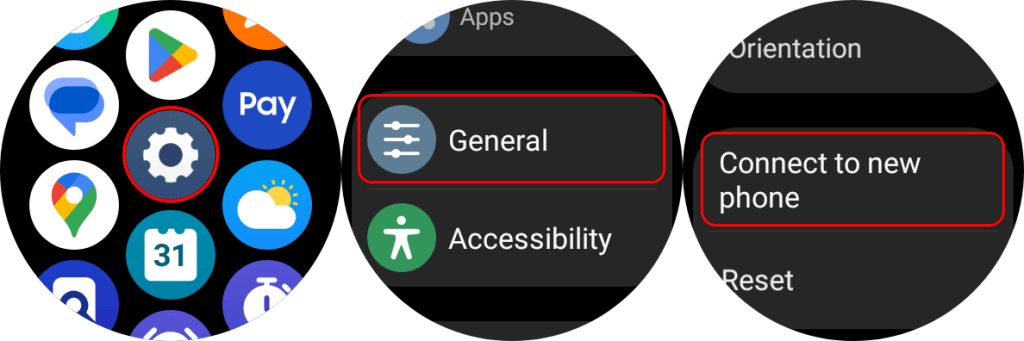
Ngoài ra, hãy đi tới Cài đặt > Kết nối > Bluetooth và nhấn Kết nối với điện thoại mới ở cuối trang.
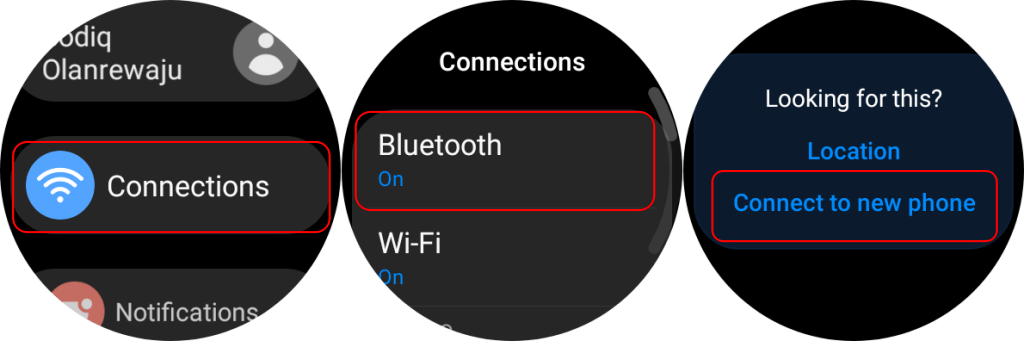
Việc kết nối Galaxy Watch với thiết lập lại nhà máy điện thoại mới và xóa sạch mọi thứ trên đồng hồ .
Chạm vào nút Sao lưu dữ liệu để sao lưu dữ liệu của đồng hồ lên Samsung Cloud trước khi kết nối đồng hồ với một thiết bị mới. Nếu không, hãy nhấn Tiếp tục để xóa Galaxy Watch và chuẩn bị ghép nối với iPhone.
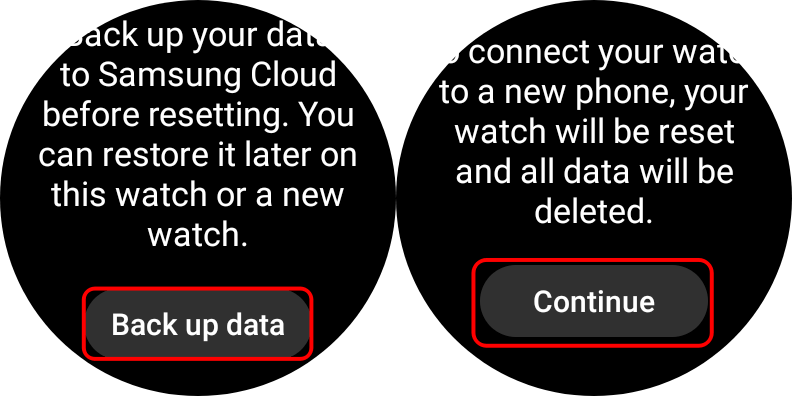
Thao tác khôi phục cài đặt gốc mất khoảng 5-10 phút. Tiếp tục với bước #3 khi đồng hồ khởi động lại và hiển thị màn hình chào mừng.
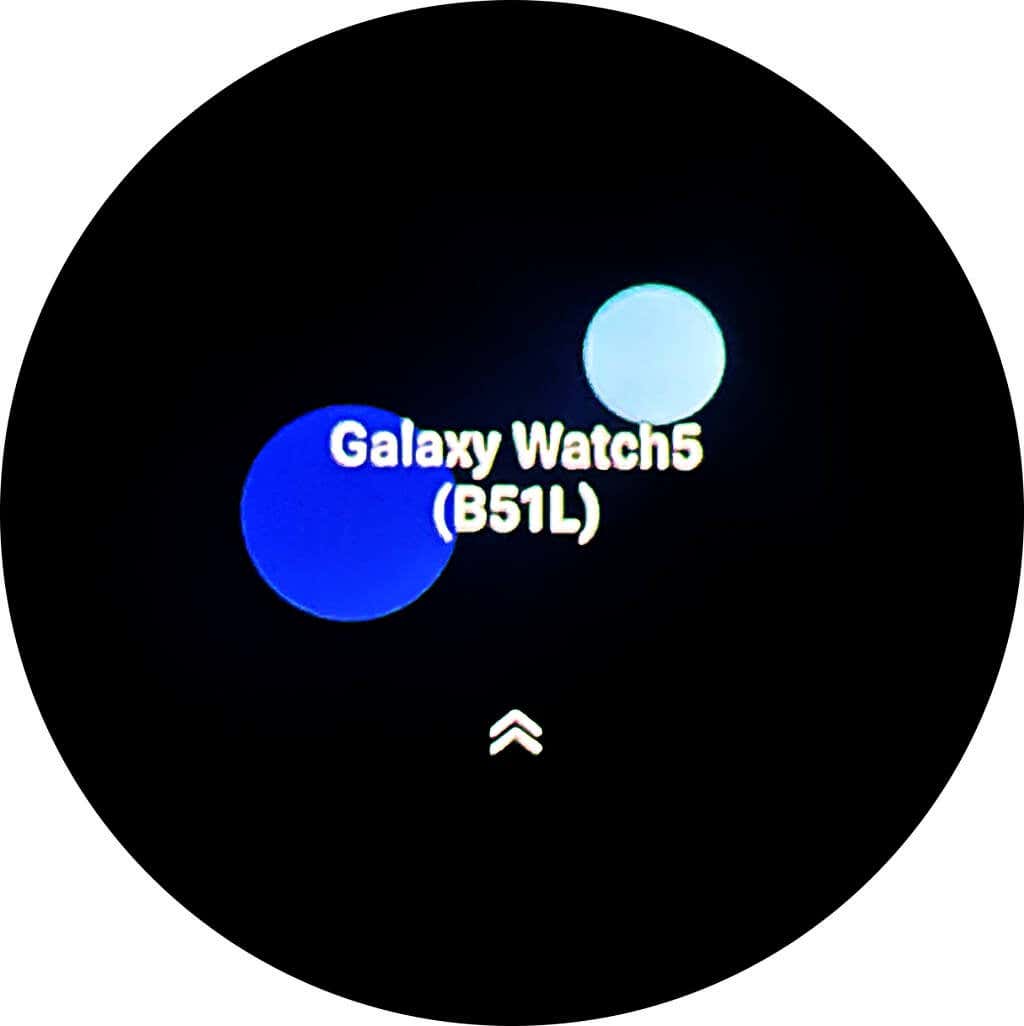
- Mở ứng dụng Samsung Galaxy Watch (Gear S) và chạm vào Bắt đầu hành trình .
- Chọn mẫu đồng hồ trên danh sách thiết bị và chạm vào Quét tìm thiết bị ở gần để tiếp tục.
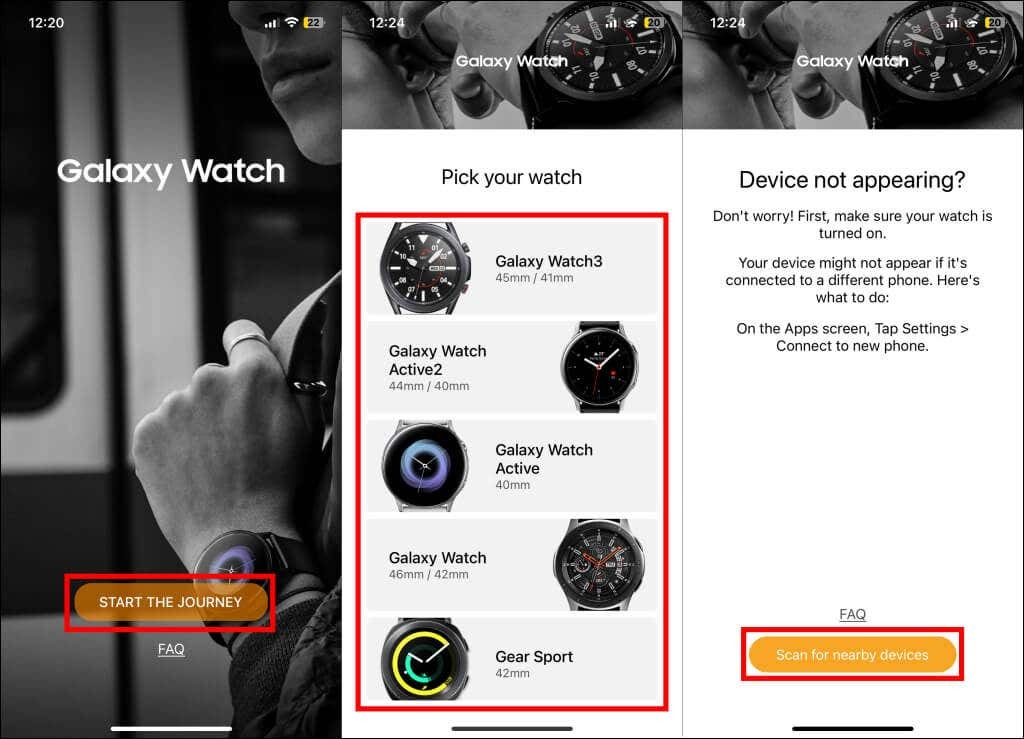
- Chọn Galaxy Watch trên danh sách các thiết bị được phát hiện/ở gần.
- Chạm vào Ghép nối trên màn hình “Yêu cầu ghép nối Bluetooth” và đợi ứng dụng liên kết Galaxy Watch với iPhone.
Bạn sẽ nhận được lời nhắc kích hoạt dịch vụ của nhà cung cấp dịch vụ nếu bạn có kiểu đồng hồ LTE. Ứng dụng cũng sẽ yêu cầu quyền gửi thông báo và truy cập lịch cũng như danh bạ trên iPhone. Sau đó, đăng nhập vào tài khoản Samsung để khôi phục mọi dữ liệu sao lưu vào Galaxy Watch.
Kết nối Galaxy Watch qua ứng dụng Samsung Galaxy Watch chỉ định tuyến tin nhắn văn bản và thông báo ứng dụng tới iPhone. Bạn phải thực hiện vòng ghép nối thứ hai (thông qua menu cài đặt Bluetooth của iOS) để nhận các cuộc gọi điện thoại trên Galaxy Watch của mình.
Kết nối Galaxy Watch với iPhone qua Cài đặt Bluetooth
Thực hiện theo các bước bên dưới để kết nối Galaxy Watch với iPhone để chuyển giao cuộc gọi điện thoại.
- Mở ứng dụng Cài đặt trên Galaxy Watch, chạm vào Kết nối và chọn Bluetooth . Bật Bluetooth và đảm bảo Galaxy Watch hiển thị.
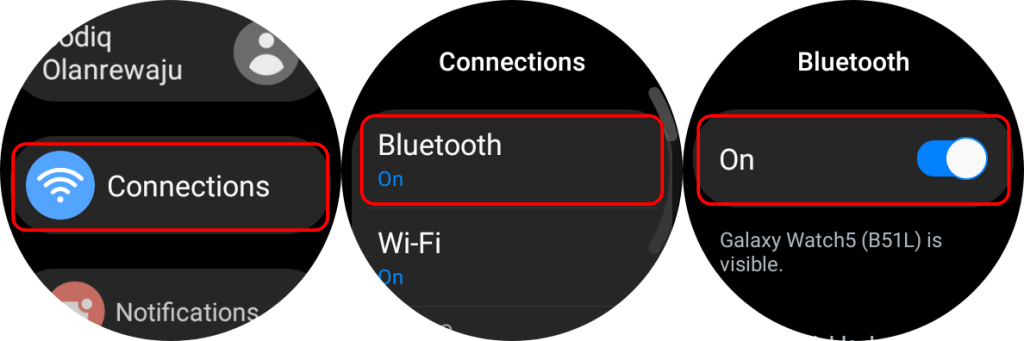
- Tiếp theo, hãy mở ứng dụng Cài đặt trên iPhone , chọn Bluetooth và bật Bluetooth .
- Cuộn xuống phần “Thiết bị khác”, chọn Galaxy Watch và chạm vào Ghép nối trên cửa sổ bật lên.
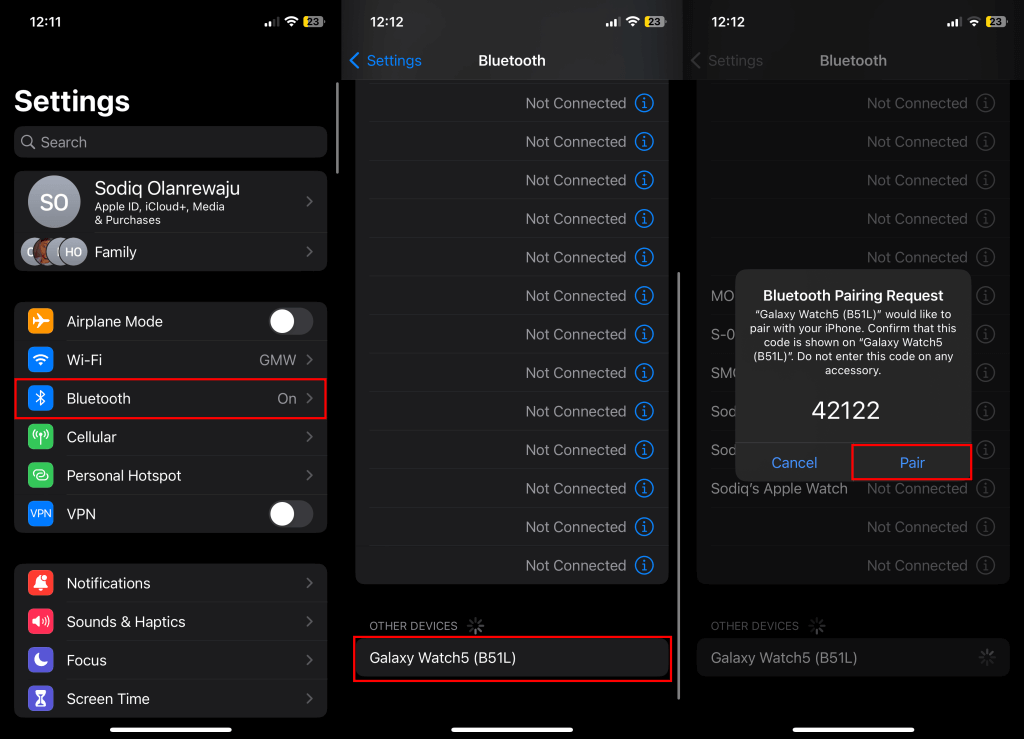
- Chọn biểu tượng dấu kiểm trên Galaxy Watch để xác nhận mật khẩu ghép nối.
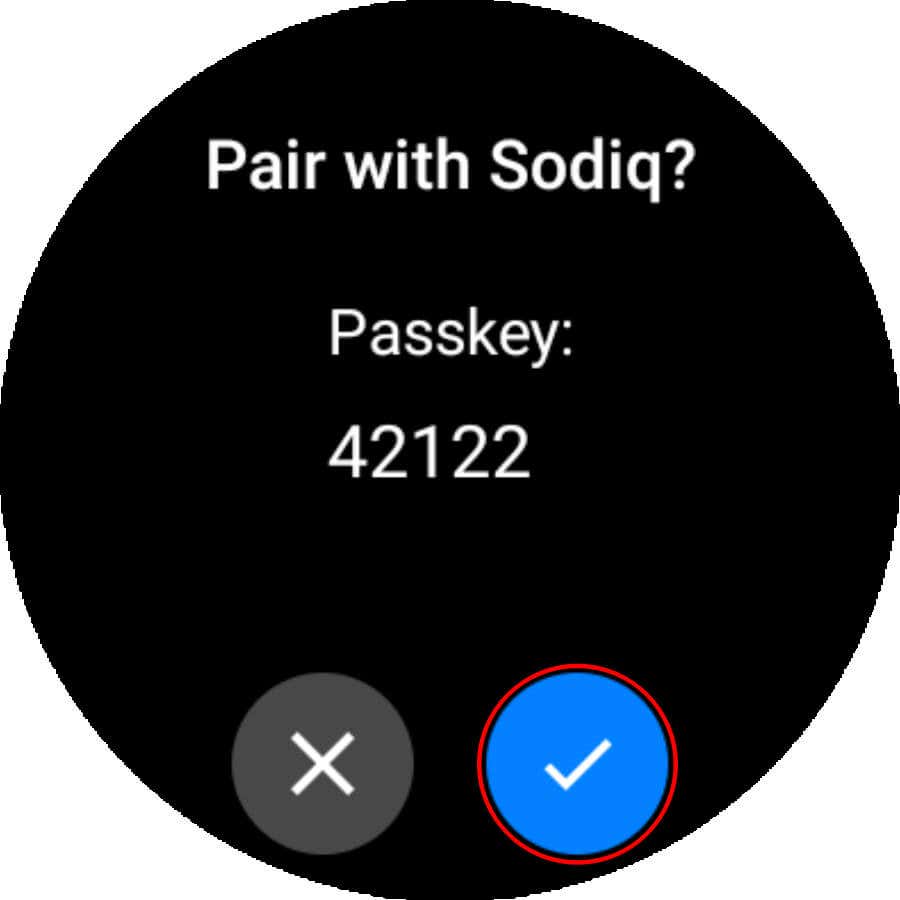
Khi cả hai thiết bị ghép nối thành công, bạn sẽ thấy thông báo trạng thái “Đã kết nối” bên cạnh Galaxy Watch của mình. Bây giờ, iPhone sẽ định tuyến các cuộc gọi điện thoại đến Galaxy Watch và bạn có thể nhận cuộc gọi trực tiếp trên đồng hồ.
Samsung Galaxy Watch + iPhone: Các tính năng khả dụng
Đồng hồ Samsung Galaxy đồng bộ hóa nhiều dữ liệu khác nhau với iPhone thông qua ứng dụng Galaxy Watch (Gear S). Nhiều tính năng trong ứng dụng Galaxy Wearable trên thiết bị Android cũng có sẵn trong ứng dụng iOS. Bạn có thể tùy chỉnh mặt đồng hồ , sử dụng Bixby và theo dõi đồng hồ của mình bằng Tìm đồng hồ. Theo dõi nhịp tim, theo dõi giấc ngủ, phát hiện tập luyện và các tính năng liên quan đến sức khỏe khác sẽ không gặp rắc rối.
Tuy nhiên, có những hạn chế bạn nên biết. Chẳng hạn, bạn không thể gửi tin nhắn văn bản hoặc trả lời thông báo ứng dụng của bên thứ ba từ Galaxy Watch. Ngoài ra, Samsung Pay sẽ không hoạt động vì bạn không sử dụng điện thoại Samsung.
Khởi động lại iPhone và Galaxy Watch nếu bạn gặp bất kỳ sự cố nào khi kết nối cả hai thiết bị. Liên hệ với bộ phận Hỗ trợ của Samsung nếu sự cố vẫn tiếp diễn.




